- Upravljački programi su osnovni element odgovoran za pravilno funkcioniranje vašeg hardvera kada je spojen na računalo.
- Kada su zastarjeli, mogu predstavljati mnogo problema za sustav i učiniti korištenje frustrirajućim.
- Postoje alati trećih strana za prepoznavanje zastarjelih upravljačkih programa i njihovo ažuriranje. Ali trenutno ne postoji način da se svi upravljački programi ažuriraju odjednom.
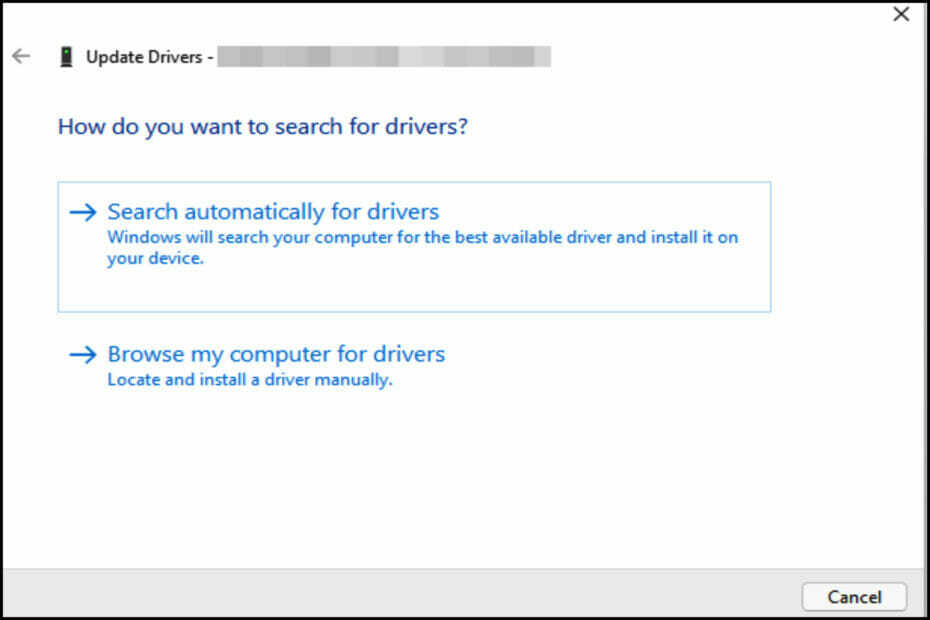
xINSTALIRAJTE KLIKOM NA DATOTEKU ZA PREUZIMANJE
Ovaj softver će održavati vaše drajvere u radu i tako vas čuvati od uobičajenih računalnih pogrešaka i kvara hardvera. Provjerite sve svoje upravljačke programe sada u 3 jednostavna koraka:
- Preuzmite DriverFix (provjerena datoteka za preuzimanje).
- Klik Započni skeniranje pronaći sve problematične upravljačke programe.
- Klik Ažurirajte upravljačke programe kako biste dobili nove verzije i izbjegli kvarove sustava.
- DriverFix je preuzeo 0 čitatelji ovog mjeseca.
Da biste koristili Upravitelj uređaja za ažuriranje svih upravljačkih programa u sustavu Windows, morat ćete to učiniti ručno i jedan za drugim.
Microsoft trenutno nije uključio značajku koja bi mogla automatizirati ažuriranja svih upravljačkih programa samo jednim klikom. To se mora raditi jedan za drugim. Iako, postoje softverski alati koji mogu automatski pomoći ažuriranju upravljačkih programa na vašem sustavu
Upravljački programi su sastavni dio svakog računala. Oni djeluju kao posrednici između računala i vanjskih perifernih uređaja kao što su miševi i tipkovnice.
Zašto moram ažurirati upravljačke programe za svoje računalo?
Zastarjeli ili nekompatibilni upravljački programi mogu uzrokovati različite probleme vašem sustavu. Osim što utječe na funkcionalnost povezanog hardvera, također može ometati nesmetan rad drugih programa na sustavu.
Također je vrijedno napomenuti da ponekad rješenje problema možda nije tipično ažuriranje upravljačkog programa već promjena uređaja.
Na primjer, ako tražite brzo kretanje pokazivača miša za igranje, ažuriranje upravljačkog programa vašeg trenutnog miša možda vam neće dati ono što želite, ali promjena miša na drugi s većom sposobnošću i također instaliranje kompatibilnog upravljačkog programa može biti riješenje.
Kako mogu ažurirati svoje upravljačke programe pomoću Upravitelja uređaja?
- Desnom tipkom miša kliknite na Windows logotip ikona u Traka zadataka. Zatim odaberite Upravitelj uređaja.
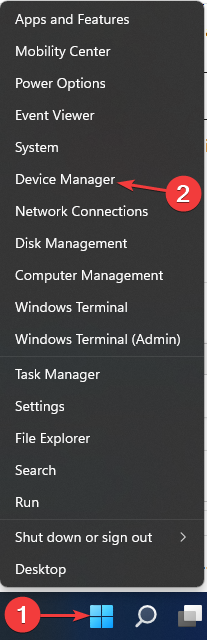
- Pronađite periferiju kojoj želite ažurirati upravljački program. Na primjer, ako se radi o tipkovnici, kliknite na malu padajuću strelicu pored nje za prikaz popisa povezanih uređaja. Desnom tipkom miša kliknite dotični uređaj, a zatim odaberite Ažurirajte upravljački program.
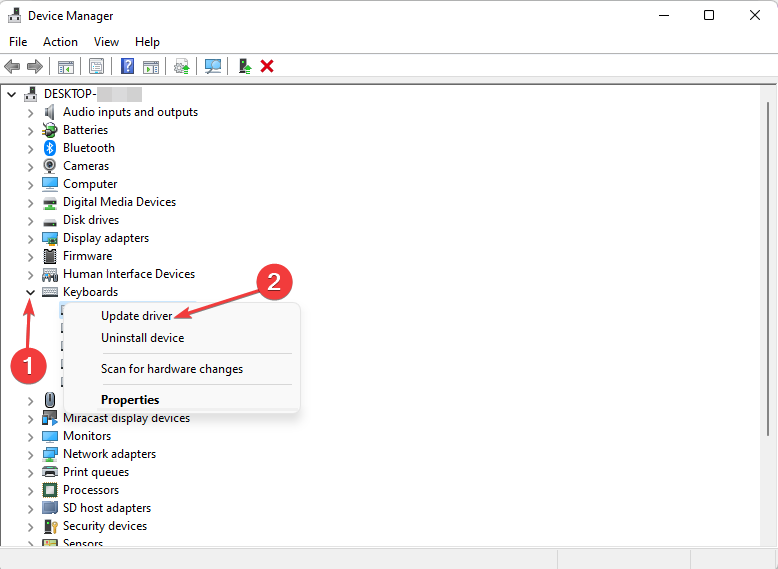
- Slijedite upit na zaslonu kako biste odabrali željeni izbor ažuriranja. Ako želite ažurirati upravljački program za više uređaja, ponovite postupak za sve.
Zastarjeli upravljački program može uzrokovati općeniti problem s vašim računalom, kao što je usporavanje općeg rada od uobičajenog. Ažuriranje također može pomoći u izbjegavanju problema koji se mogu pojaviti tijekom hitnog slučaja.
Na primjer, problem s web kamerom u roku od nekoliko minuta nakon sastanka sa zumiranjem može biti uzrokovan zastarjelim upravljačkim programom.
Slijedite naš vodič kako biste izbjegli takvu vrstu frustracije. Imamo i vodič posebno napisan za Korisnici sustava Windows 10 koji žele ažurirati upravljačke programe.
Alternativno, ako želite brzo rješenje bez grešaka, možete koristiti namjenski program za ažuriranje upravljačkih programa kao što je DriverFix. Postavite ga tako da redovito provjerava vaše upravljačke programe i više nikada nećete imati ovaj problem.
Uz ovaj alat uvijek ćete biti sigurni da su vaši upravljački programi ažurirani. Može automatski otkriti imate li zastarjele ili oštećene upravljačke programe i instalirati nove iz vlastite baze podataka.
⇒ Nabavite DriverFix
Obavijestite nas u slučaju da se suočite s bilo kakvim izazovima korištenjem ovih metoda. Cijenite naš rad komentirajući ako vam je ovo pomoglo u rješavanju problema.
 Još uvijek imate problema?Popravite ih ovim alatom:
Još uvijek imate problema?Popravite ih ovim alatom:
- Preuzmite ovaj alat za popravak računala ocijenjeno Sjajno na TrustPilot.com (preuzimanje počinje na ovoj stranici).
- Klik Započni skeniranje kako biste pronašli probleme sa sustavom Windows koji bi mogli uzrokovati probleme s računalom.
- Klik Popravi sve za rješavanje problema s patentiranim tehnologijama (Ekskluzivni popust za naše čitatelje).
Restoro je preuzeo 0 čitatelji ovog mjeseca.


